Roblox stürzt auf Android-Tablets oder -Smartphones immer wieder ab? Roblox reagiert beim Starten nicht oder funktioniert nicht mehr? Mach dir keine Sorgen!! Hier ist eine Lösung für all diese mobilen Roblox-Probleme. Lesen Sie diesen Artikel einfach weiter, und am Ende werden Sie dieses Spiel wieder ohne Unterbrechung spielen können.
Roblox ist ein großer Name, wenn es um die größten Online-Spieleplattformen und Spieleerstellungssysteme für Android geht. Es hat eine große Fangemeinde, aber leider sind einige Benutzer ziemlich verärgert über diese App.
Seit die Roblox-App auf der Android-Plattform gestartet wurde, bekommen Benutzer immer wieder Fehler/Probleme, und Roblox friert ein oder stürzt ab, ist eines dieser Probleme. Sie können jedoch nicht nur die App für dieses Problem verantwortlich machen, da Geräte gleichermaßen dafür verantwortlich sind.
Wenn Sie also auch den Fehler “Roblox reagiert nicht mehr“ in Android 11 oder einer anderen Betriebssystemversion erhalten, muss es für Sie beängstigend sein. Aber wissen Sie, dass man dieses Absturzproblem mit den richtigen Methoden zur Fehlerbehebung leicht beseitigen kann?
Wenn Sie auch wissen möchten, wie Sie verhindern können, dass Roblox abstürzt, führen Sie die in diesem Blog geteilten Methoden zur Fehlerbehebung durch. Bevor Sie jedoch direkt zu den Lösungen übergehen, müssen Sie die möglichen Gründe für dieses Problem herausfinden, damit Sie es in Zukunft vermeiden können.
Zu Fixieren Roblox stürzt auf Android immer wieder ab, Wir empfehlen dies Werkzeug:
Dieses effektive Werkzeug stellt verlorene, geloschte und unzugängliche Daten aus Datenverlustsituationen wieder her in kürzester Zeit. Stellen Sie jetzt Ihre verlorenen und geloschten Daten in nur wieder her 3 einfache Schritte:
- Herunterladen Dies Datenwiederherstellung Werkzeug bewertet Ausgezeichnet auf Pcmag.com.
- Wählen Sie die Dateitypen Sie wiederherstellen möchten und klicken Sie auf Scan.
- Zeigen Sie eine Vorschau der Dateien vor der Wiederherstellung an und wählen Sie die Option Wiederherstellen , um gelöschte Daten von Android wiederherzustellen.
Was verursacht, dass Roblox unter Android immer wieder anhält/abstürzt?
Sie fragen sich, was dazu führen kann, dass Ihre Roblox-App auf Android abstürzt oder einfriert? Apropos Gründe, mehrere Faktoren können dieses Problem auslösen. Aber hier sind einige der häufigsten Gründe, warum Roblox auf Android immer wieder einfriert:
- Wenn Sie nicht genügend Speicherplatz auf Ihrem Telefon haben
- Wegen langsamer Internetverbindung
- Roblox-Serverprobleme
- Störungen/Bugs in der Roblox-App oder auf Ihrem Telefon
- Wenn Ihre Roblox-App oder -Firmware nicht aktualisiert wird
- Speicherprobleme auf dem Android
- Wenn das Datum und die Zeitzonen des Geräts von unserem tatsächlichen Standort abweichen
Wenn Sie alle möglichen Gründe sehen, müssen Sie sowohl auf der App als auch auf dem Gerät eine Fehlerbehebung durchführen. Um weiter zu gehen, habe ich in diesem Blog einige der hochwirksamen Lösungen aufgelistet, um den Fehler “Roblox reagiert nicht mehr“ auf Android zu beheben.
Probieren Sie also jeden Fix aus, bis Sie das Problem gelöst haben.
Wie behebt man, dass Roblox unter Android immer wieder abstürzt?
- Empfohlene Lösung zur Behebung des Absturzes von Roblox Mobile
- Starten Sie Ihr Telefon neu
- Überprüfen Sie den Speicherplatz auf Ihrem Gerät
- Starten Sie die Roblox-App neu
- Stellen Sie sicher, dass die Roblox-Server aktiv sind
- Überprüfen Sie Datum und Uhrzeit auf Ihrem Telefon
- Löschen Sie den Cache und die Daten der Roblox-App
- Erzwinge das Beenden der Roblox-App
- Schließen Sie Hintergrund-Apps
- Aktualisieren Sie Ihr Telefon und die Roblox-App
- Roblox-App neu installieren
- Werfen Sie einen Blick auf die Roblox-App-Einstellungen
1: Empfohlene Lösung zur Behebung des Absturzes von Roblox Mobile auf einem Android-Telefon
Sie können den Absturz von Roblox auf Android-Telefonen ganz einfach beheben, ohne manuelle Lösungen zu befolgen, und das auch mit nur wenigen Klicks. Wenn Sie also eine sofortige Lösung für dieses Problem wünschen, verwenden Sie Android Reparatur Werkzeug. Dieses fortschrittliche Tool ist in der Lage, Absturz-/Einfrierprobleme mit jeder App auf Android zu beheben.
Nicht nur das, Sie können es auch verwenden, um mehrere andere Android-Probleme zu beheben, wie z schwarzer Bildschirm, in einer Boot-Schleife stecken, Firmware-Aktualisieren stecken, Apps lassen sich nicht öffnen, Probleme mit langsam aufladen Probleme und viele mehr.
Wenn Sie also mit einem dieser Probleme zu kämpfen haben, probieren Sie dieses Tool aus. Um herauszufinden, wie dieses Tool funktioniert, gehen Sie durch die Seite mit dem Benutzerhandbuch.

Note: Es wird empfohlen, die Software nur auf Ihren Desktop oder Laptop herunterzuladen und zu verwenden. Es funktioniert nicht auf Mobiltelefonen.
2: Starten Sie Ihr Telefon neu
Das Ein- und Ausschalten des Telefons behebt häufig die Probleme mit dem Absturz der App. Um also zu beheben, dass Roblox auf Android immer wieder einfriert, versuchen Sie dasselbe. Drücken Sie einfach lange auf die Ein-/Aus-Taste > wählen Sie die Option Neustart. Öffnen Sie nach dem Neustart des Telefons die Roblox-App und prüfen Sie, ob sie immer noch abstürzt.
3: Überprüfen Sie den Speicherplatz auf Ihrem Gerät
Roblox Mobile für Android ist 130 MB groß. Das bedeutet, dass Sie genügend Speicherplatz auf Ihrem Telefon haben müssen, um dieses Spiel ohne Leistungsprobleme auszuführen. Bevor Sie also mit der nächsten Lösung fortfahren, überprüfen Sie zunächst den Speicherplatz auf Ihrem Gerät, einschließlich anderer Systemanforderungen.
Wenn Sie keinen Speicherplatz mehr haben, müssen Sie Ihr Telefon reinigen. Entfernen Sie dazu die ungenutzten Apps, löschen Sie temporäre Dateien oder erweitern Sie den Speicherplatz mit der SD-Karte.
4: Starten Sie die Roblox-App neu
Das Problem, dass Roblox auf dem Telefon nicht geladen wird, kann auf eine Störung im Telefon zurückzuführen sein. Wenn Sie die App also längere Zeit ohne Unterbrechung verwendet haben, ist möglicherweise ein Neustart erforderlich.
Schließen Sie die App und warten Sie einige Sekunden. Starten Sie das Spiel jetzt neu und prüfen Sie, ob der Fehler weiterhin besteht. Wenn Roblox auf Ihrem Android-Telefon nicht reagiert, fahren Sie mit der nächsten Lösung fort.
5: Stellen Sie sicher, dass die Roblox-Server aktiv sind
Der Hauptgrund dafür, dass Roblox nicht auf Android-Handys funktioniert, sind Serverprobleme. Wenn der Roblox-Server ausgefallen ist oder serverseitig Wartungsarbeiten durchgeführt werden, funktioniert die App nicht. Überprüfen Sie daher unbedingt den Roblox-Server. Sie können dies überprüfen, indem Sie die offizielle Twitter-Seite von Roblox besuchen.
6: Überprüfen Sie Datum und Uhrzeit auf Ihrem Telefon
Es kann auch vorkommen, dass Roblox auf Android oder iPhone nicht reagiert, wenn Datum und Uhrzeit auf Ihrem Telefon von Ihrem Standort abweichen. Hier ist eine Möglichkeit, das Problem zu beheben, dass Roblox unter Android 10/11/12 immer wieder abstürzt.
- Tippen Sie auf dem Startbildschirm Ihres Telefons auf das Datum.
- Tippen Sie auf die drei vertikalen Punkte in der oberen rechten Ecke und klicken Sie auf die Einstellungen.
- Klicken Sie auf Systemzeit bearbeiten.
- Aktivieren Sie nun die Optionen Vom Netzwerk bereitgestellte Zeit verwenden und Vom Netzwerk bereitgestellte Zeitzone verwenden.
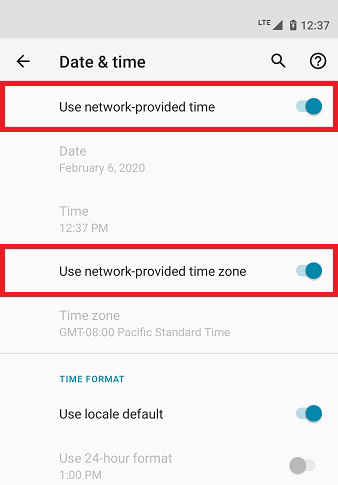
7: Cache und Daten der Roblox-App löschen
Es kann Fälle geben, in denen der Cache der App beschädigt wird und dazu führt, dass Roblox bei einem mobilen Fehler abstürzt. In solchen Fällen kann das Löschen des Caches der Roblox-App die Absturzprobleme beheben.
Hinweis: Durch das Leeren des Caches werden keine Daten der App gelöscht. Wenn Sie sich jedoch für das Löschen von Daten entscheiden, werden die Anmeldedaten, der Spielfortschritt und die App-Daten gelöscht.
- Öffnen Sie die Einstellungen Ihres Telefons.
- Gehen Sie zu Apps > Roblox.
- Tippen Sie auf den Speicher.
- Klicken Sie auf die Schaltflächen “Cache löschen“ und “Daten löschen“.
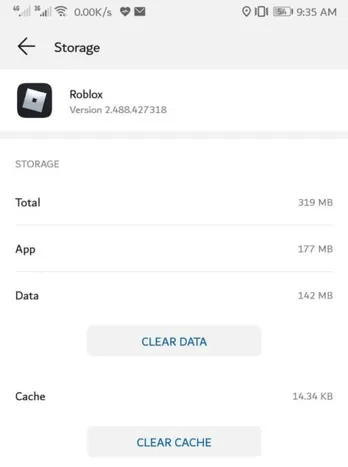
Jetzt stürzt Roblox Mobile unter Android immer wieder ab. Das Problem muss auf Ihrem Telefon behoben werden. Wenn Sie jedoch beim Laden dieses Spiels immer noch auf das Problem stoßen, müssen Sie das Schließen der App erzwingen.
8: Erzwinge das Beenden der Roblox-App
Wie ich vorgeschlagen habe, wenn das Leeren des Caches die Roblox-App auf Android nicht behoben hat, versuchen Sie, das Stoppen der App zu erzwingen. Das Stoppen der App erzwingen wird die kleineren Störungen aktualisieren und beheben. Also, hier ist, wie man das Stoppen der Roblox-App auf Android erzwingt:
- Gehen Sie zu Einstellungen > Apps.
- Klicken Sie auf den Roblox.
- Tippen Sie auf die Schaltfläche Stopp erzwingen.
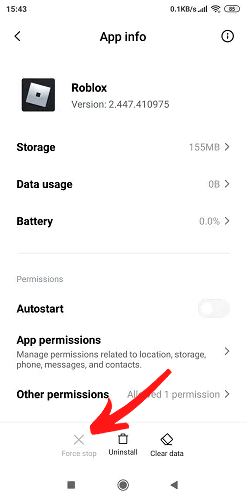
- Sie erhalten ein Popup-Fenster auf dem Bildschirm. Um Ihre Aktion zu bestätigen, tippen Sie auf die Schaltfläche OK.
- Starten Sie abschließend die App neu und prüfen Sie, ob das Problem behoben wurde oder nicht.
9: Schließen Sie Hintergrund-Apps
Manchmal, wenn zu viele Apps und Dienste im Hintergrund ausgeführt werden, wird der Speicher des Telefons ausgelastet und verbraucht viele Ressourcen. Wenn also dasselbe auf Ihrem Telefon passiert, könnte dies ein Grund dafür sein, dass Ihr Roblox auf dem Telefon immer wieder abstürzt.
Damit Ihre Roblox-App jetzt funktioniert, schließen Sie alle Hintergrund-Apps und -Dienste. Es gibt zwei Möglichkeiten, Apps daran zu hindern, im Hintergrund ausgeführt zu werden. Sehen wir uns den ersten Weg an, dies zu tun:
- Bevor Sie mit dieser Methode fortfahren, müssen Sie zunächst den Entwicklermodus auf Ihrem Telefon aktivieren.
- Öffnen Sie dazu die Einstellungen und gehen Sie zu “Über das Telefon“.
- Tippen Sie 7 bis 8 Mal auf die Build-Nummer.
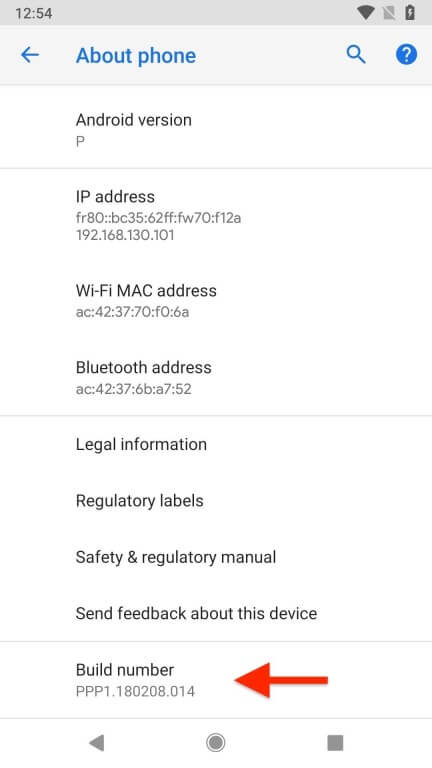
- Jetzt wird der Entwicklermodus aktiviert.
- Gehen Sie zurück zur Seite Einstellungen.
- Tippen Sie auf die Entwickler optionen. Wenn Sie es auf der Seite Einstellungen finden, tippen Sie auf Zusätzliche Einstellungen. Hier finden Sie die Entwickleroptionen.
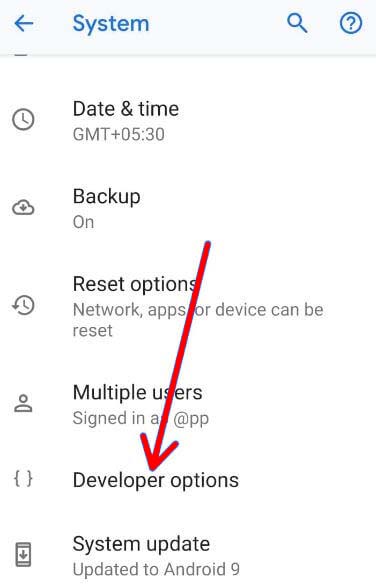
- Gehen Sie jetzt zu Ausführen von Diensten.
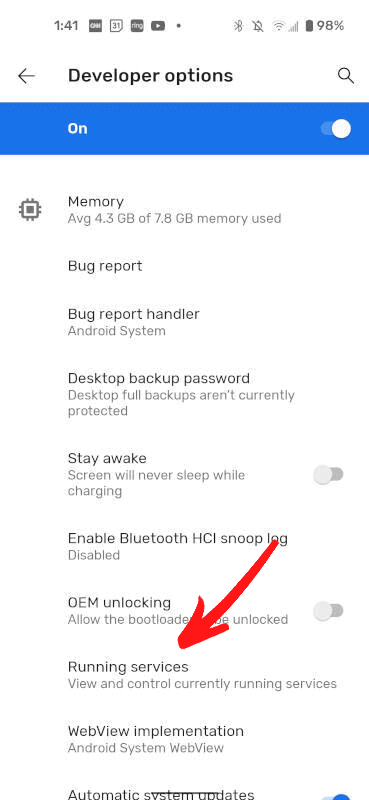
- Hier sehen Sie die Liste aller Apps, die im Hintergrund laufen.
- Um die Ausführung dieser Apps im Hintergrund zu stoppen, tippen Sie auf die App > klicken Sie auf die Schaltfläche Stopp.
Hinweis: Halten Sie keine System-App davon ab, im Hintergrund ausgeführt zu werden, da dies zu Fehlfunktionen auf dem Telefon führen kann.
Auf einigen Telefonen finden Sie die laufenden Dienste möglicherweise nicht unter den Entwickleroptionen. In diesem Fall können Sie der unten angegebenen Methode folgen:
- Aktivieren Sie den Entwickler modus auf Ihrem Android-Telefon.
- Gehen Sie auf der Seite Einstellungen zu den Entwickler optionen in den Einstellungen.
- Klicken Sie auf das Hintergrund prozess limit.
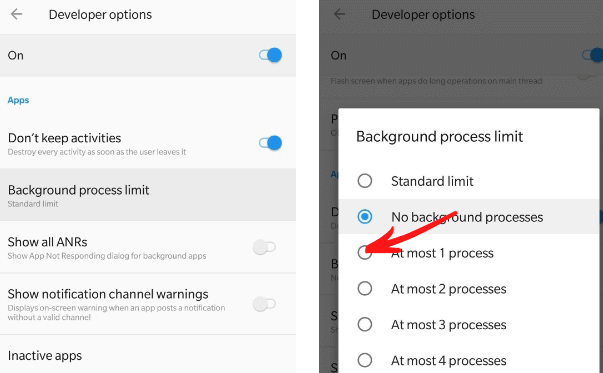
- Wählen Sie die Anzahl der Apps aus, die Sie im Hintergrund ausführen möchten. Wählen Sie hier die Option Höchstens 1 Prozess aus.
Da jetzt nur noch wenige Apps und Dienste im Hintergrund laufen, sollte die Roblox-App keine Schwierigkeiten beim Laden haben.
10: Aktualisieren Sie Ihr Telefon und die Roblox-App
Führen Sie eine veraltete App aus? Wenn ja, dann könnte dies ein Grund dafür sein, dass Roblox immer wieder auf Android stoppt. Um dieses Problem zu beheben, aktualisieren Sie die App.
- Öffnen Sie den Google Play Store.
- Suchen Sie nach Roblox und tippen Sie darauf.
- Wenn auf der Seite eine Aktualisieren-Schaltfläche angezeigt wird, tippen Sie darauf.
- Starten Sie das Telefon nach dem Aktualisieren der App neu.
Überprüfen Sie, ob die Roblox-App funktioniert. Wenn es immer noch nicht funktioniert, stellen Sie sicher, dass die Firmware Ihres Telefons aktualisiert ist. Denn das Ausführen von Apps auf veralteter Firmware führt oft zu Kompatibilitätsproblemen.
Um solche Probleme zu vermeiden, aktualisieren Sie Ihr Telefon. Dazu müssen Sie Folgendes tun:
- Öffnen Sie “Einstellungen“ > tippen Sie auf “Über das Telefon“.
- Gehen Sie zum System-Aktualisieren.
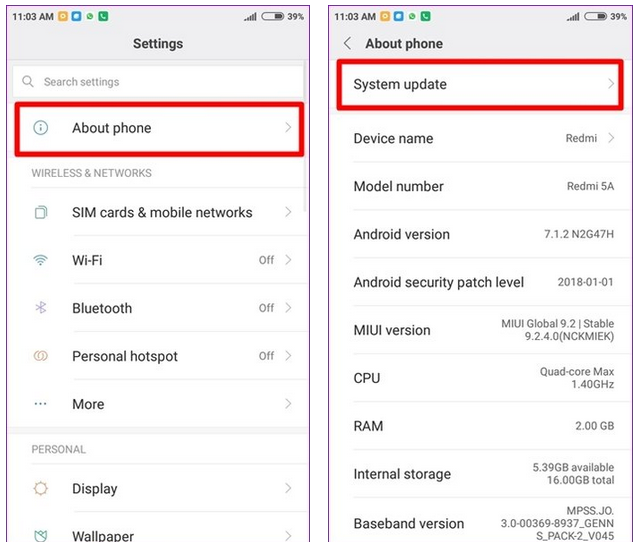
- Überprüfen Sie, ob für Ihr Telefon ein Aktualisieren verfügbar ist.
- Wenn ja, dann tippen Sie auf die Schaltfläche Aktualisieren herunterladen.
- Sobald das Aktualisieren abgeschlossen ist, starten Sie Ihr Gerät neu.
11: Roblox-App neu installieren
Dass Roblox auf das mobile Problem nicht mehr reagiert, wird häufig aufgrund des Fehlers in der App selbst angezeigt. Sie können jedoch die normalen Störungen in der App jederzeit beheben, indem Sie sie neu installieren.
Daher können Sie in diesem Fall dasselbe tun. Gehen Sie einfach zum Symbol der Roblox-App > drücken Sie lange darauf > wählen Sie die Schaltfläche Deinstallieren.
Nachdem Sie die Roblox-App von Ihrem Telefon entfernt haben, öffnen Sie den Google Play Store und installieren Sie sie erneut. Überprüfen Sie nun, ob die App dieses Mal einwandfrei funktioniert oder nicht. Wenn Sie immer noch mit demselben Problem konfrontiert sind, fahren Sie mit der nächsten Lösung fort.
12: Werfen Sie einen Blick auf die Roblox-App-Einstellungen
Absturzprobleme von Roblox können auch mit einer geringen Geräteleistung zusammenhängen. Daher müssen Sie einen Blick in die Spieleinstellungen werfen.
- Öffnen Sie die Roblox-App und starten Sie Ihr Spiel.
- Gehen Sie zu den Einstellungen.
- Wechseln Sie zur Option Vollbild und aktivieren Sie sie. Durch die Aktivierung wird das Absturzproblem von Roblox Mobile behoben.
- Wechseln Sie in den Grafikmodus und stellen Sie ihn auf Manuell ein.
- Gehen Sie jetzt zu den Leistungsstatistiken und aktivieren Sie diese Option. Es wird Ihnen helfen, den Überblick über die CPU-, GPU– und Datennutzung zu behalten, während Sie das Spiel spielen.
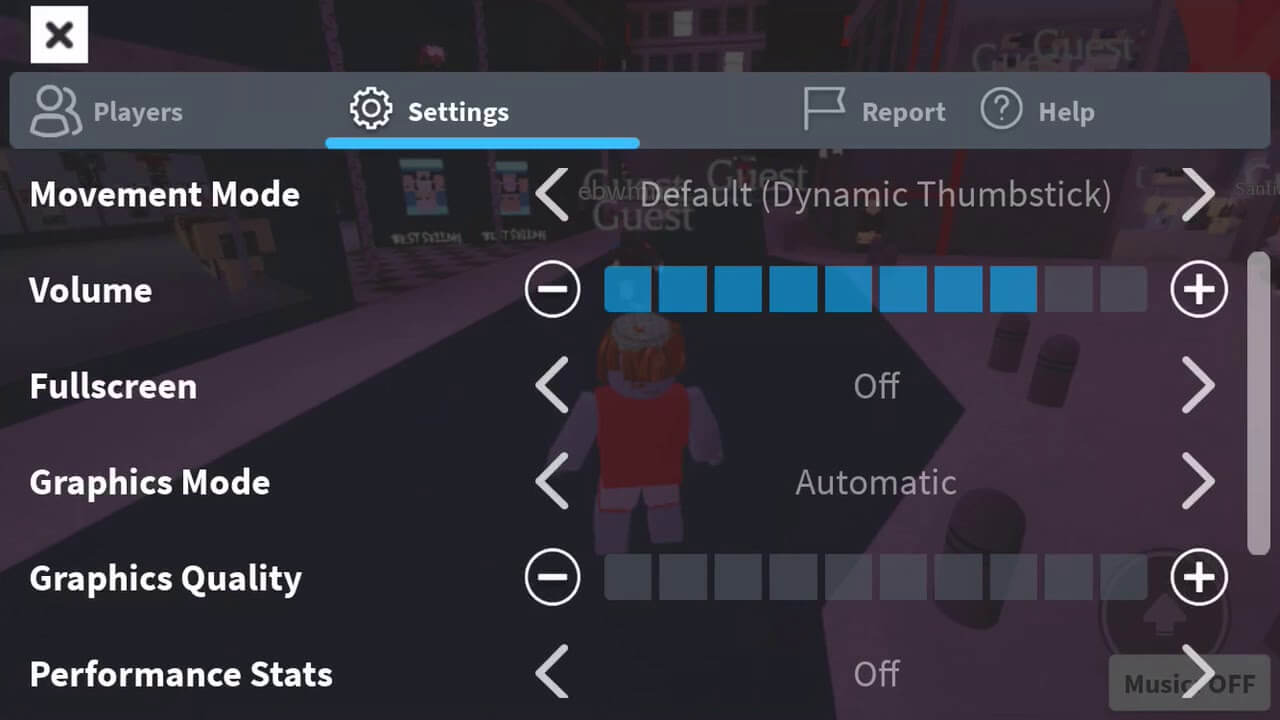
Dies sind also einige der Optimierungen im Spiel, die Ihnen helfen können, das Roblox-Verzögerungsproblem auf Android-Geräten zu beheben.
Absturz/Einfrieren von Roblox auf Android: Häufig gestellte Fragen
Wie behebt man den Kamerafehler in Roblox Mobile?
Der Kamerafehler in Roblox Mobile ist ein berüchtigter Fehler, den viele Benutzer gemeldet haben. Wenn dieses Problem auftritt, können Sie den Bildschirm nicht verkleinern oder vergrößern und die Kamera bleibt hängen. Befolgen Sie nun eine der folgenden Methoden zur Fehlerbehebung, um dieses Problem zu beheben:
- Starten Sie die Roblox-App neu
- Wechseln Sie das Spiel in Roblox
- Ändern Sie den Kameramodus von Bewegungsmodus auf Klassisch
- Aktualisieren Sie die Roblox Mobile-App
Warum sagt Roblox immer wieder vom Server gekickt?
Es kann mehrere Gründe geben, warum Sie den Kicked by Server-Fehler auf Roblox erhalten. Dies geschieht meistens aufgrund von Serverproblemen, z. B. Server, die gewartet werden, der Server ist ausgefallen usw. oder wenn das Internet langsam ist, falsches Datum und falsche Uhrzeit auf dem Gerät, Fehler in der App. Es gibt jedoch Möglichkeiten, diesen Fehler zu beheben:
- Überprüfen Sie den Server
- Stellen Sie sicher, dass das Internet ordnungsgemäß funktioniert
- Überprüfen Sie Datum und Uhrzeit
- Cache und Daten von Roblox löschen
- Wenn Sie ein Cheat-Tool verwenden, entfernen Sie es
- Aktualisieren Sie die Roblox-App
- Installieren Sie die App erneut
Warum meldet mich Roblox immer wieder ab?
Wenn Sie auf Ihrem Android-Telefon immer wieder von der Roblox-App abgemeldet werden, kann es zu Serverproblemen kommen, oder nach Ansicht einiger Benutzer passiert es, wenn die Spiele neue Aktualisierens erhalten, Passwortprobleme oder es deutet auch auf das Hacking-Problem hin. Um es jetzt zu beheben, können Sie Folgendes tun:
- Prüfe deine Internetverbindung
- Installieren Sie die Roblox-App neu
- Überprüfen Sie den Server
Wie behebt man, dass Roblox unter Android immer wieder die Verbindung trennt?
Wenn Ihr Roblox-Spiel weiterhin die Verbindung trennt und den Fehlercode 277 anzeigt, könnte dies mit Server-, Internet- oder Geräteproblemen zusammenhängen. Um diese Roblox-Verbindungsprobleme auf Ihrem Android-Telefon zu beheben, gehen Sie wie folgt vor:
- Wechseln Sie zu einem anderen Netzwerk
- Löschen Sie den Cache von Roblox
- Überprüfen Sie Datum und Uhrzeit Ihres Geräts
- Aktualisieren Sie Ihr Telefon und die App
- Roblox neu installieren
- Wenden Sie sich an das Roblox-Supportteam
Fazit
Ich hoffe, dass Sie mit Hilfe der oben genannten Lösungen das Problem lösen können, dass Roblox unter Android immer wieder einfriert oder abstürzt.
Wenn das Problem mit dieser App jedoch weiterhin auftritt, können Sie das Problem dem Roblox-Supportteam melden.
Wenn Sie mehr über die mobile Roblox-App erfahren möchten, können Sie uns gerne auf Facebook oder Twitter fragen.
James Leak is a technology expert and lives in New York. Previously, he was working on Symbian OS and was trying to solve many issues related to it. From childhood, he was very much interested in technology field and loves to write blogs related to Android and other OS. So he maintained that and currently, James is working for de.androiddata-recovery.com where he contribute several articles about errors/issues or data loss situation related to Android. He keeps daily updates on news or rumors or what is happening in this new technology world. Apart from blogging, he loves to travel, play games and reading books.